Epson STYLUS SX600FW series, STYLUS OFFICE TX600FW series, STYLUS OFFICE BX600FW series User Manual [hu]
Page 1
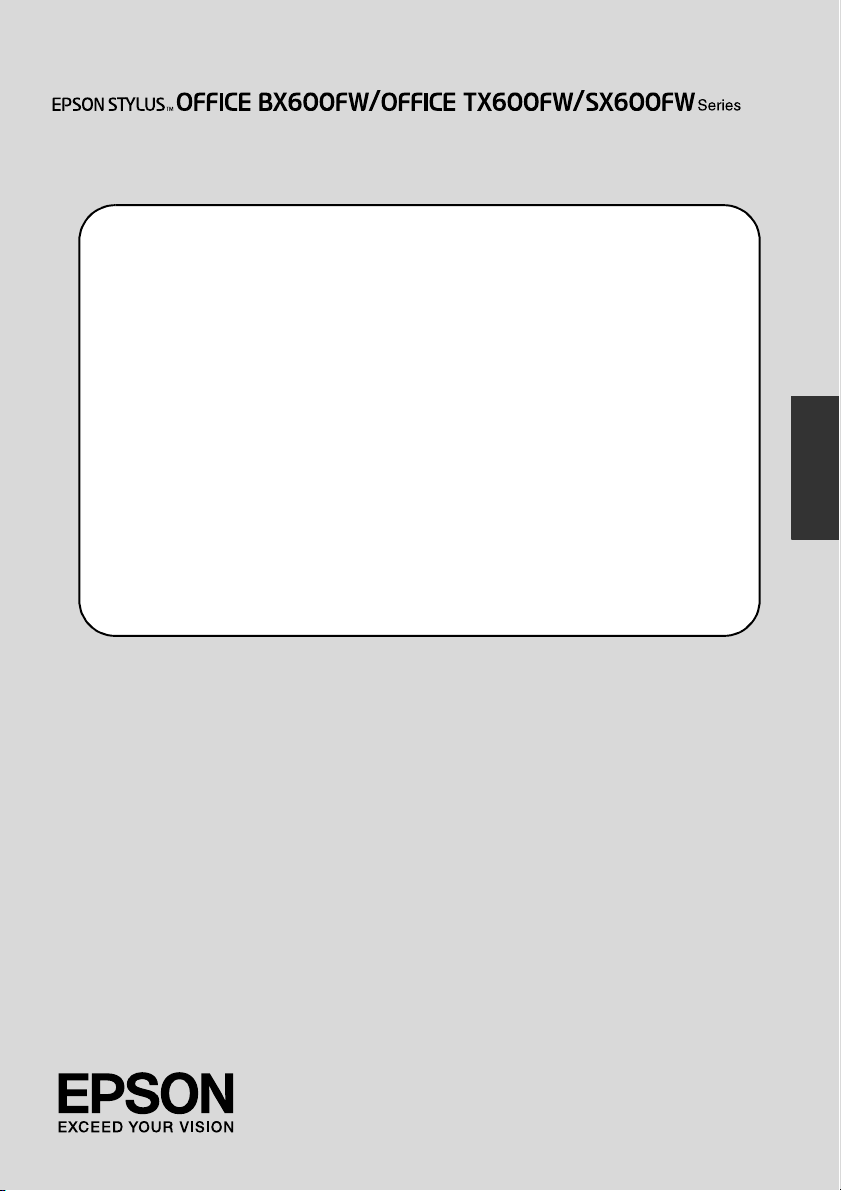
Fax útmutató
Fax beállítása
Áramellátásra vonatkozó információk ..................................................................... 3
Telefon vagy üzenetrögzítő csatlakoztatása ........................................................... 3
Faxszolgáltatások beállítása ................................................................................... 4
Fotók vagy dokumentumok faxolása
Eredeti példányok kezelése................................................................................... 10
Papírkezelés .......................................................................................................... 10
Faxok küldése ....................................................................................................... 10
Faxok fogadása..................................................................................................... 13
Küldés/Fogadás beállításainak kiválasztása......................................................... 13
Jelentések nyomtatása.......................................................................................... 15
Problémák megoldása
Hibaüzenetek......................................................................................................... 16
Problémák és megoldások .................................................................................... 16
Függelék
Fontos biztonsági előírások................................................................................... 17
A memóriában tárolt személyes információk ........................................................ 18
Fax mód menülista ................................................................................................ 19
Magyar
Page 2
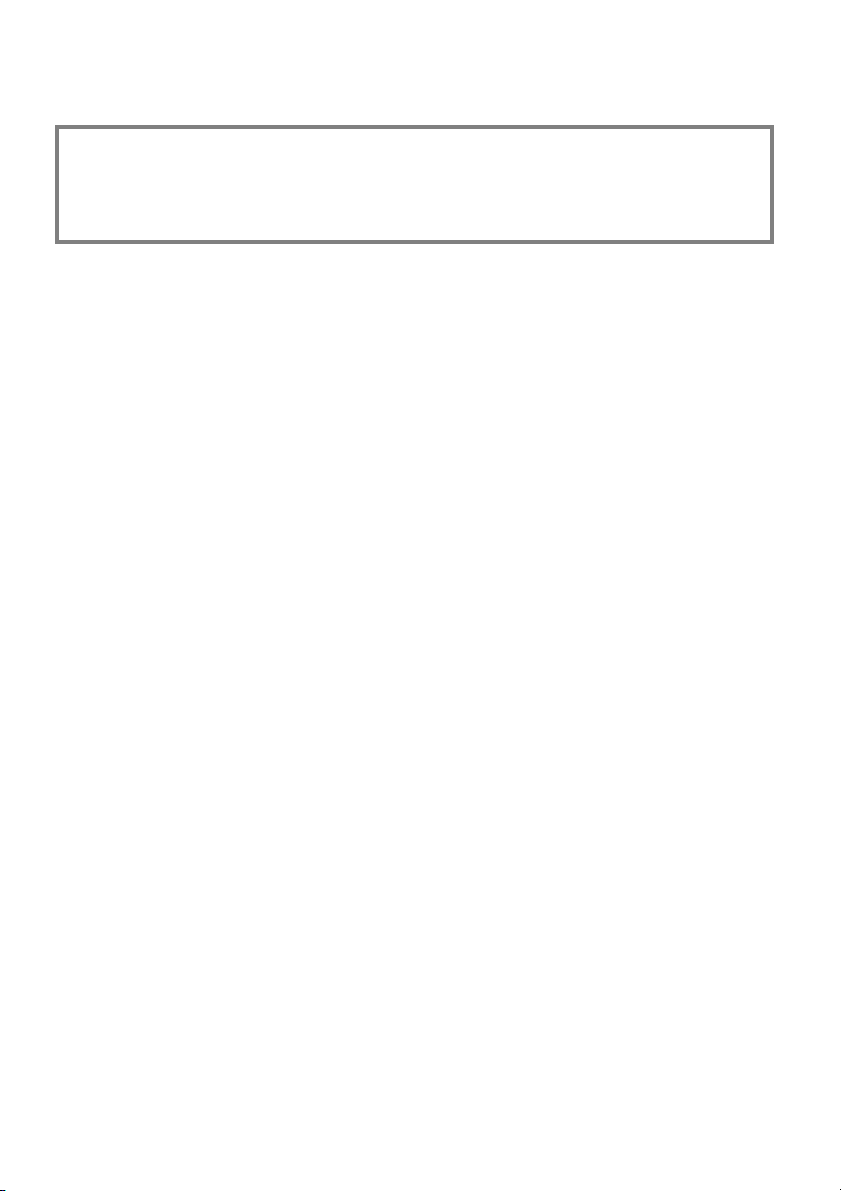
A Vigyázat!, Figyelem! és Megjegyzés címkével megjelölt utasítások
Az útmutató olvasása során tartsa szem előtt a következő alapelveket:
w Figyelmeztetés:
c Vigyázat:
A testi sérülések elkerülése érdekében a figyelmeztetéseket gondosan be kell tartani.
A figyelmeztetéseket a berendezés megsérülésének elkerülése végett kell betartani.
Megjegyzés: A megjegyzések fontos információkat tartalmaznak a nyomtatóról.
Tipp: A tippek tanácsokkal szolgálnak a nyomtató használatához.
Szerzői jogi tájékoztató
A jelen kiadvány semelyik része sem reprodukálható, tárolható visszakereső-rendszerben vagy vihető át bármiféle
eszközzel, elektronikusan, mechanikusan, fénymásolással, felvétellel vagy bármilyen más módszerrel a Seiko Epson
Corporation előzetes írásbeli engedélye nélkül. A jelen dokumentumban lévő információk csak az ezzel a készülékkel
történő felhasználásra vonatkoznak. Az Epson nem felelős az olyan esetekért, amikor ezeket az információkat más
készülékekre alkalmazzák.
Sem a Seiko Epson Corporation, sem bármely leányvállalata nem vállal felelősséget a termék megvásárlójának vagy
harmadik félnek olyan káráért, veszteségéért, költségéért vagy kiadásáért, amely a következőkből származik: baleset,
a termék nem rendeltetésszerű vagy helytelen használata, a termék jogosulatlan módosítása, javítása vagy
megváltoztatása, illetve (az Egyesült Államok kivételével) a Seiko Epson Corporation üzemeltetési és karbantartási
utasításainak nem pontos betartása.
A Seiko Epson Corporation nem vállal felelősséget az olyan károkért és problémákért, amelyek a Seiko Epson
Corporation által Eredeti Epson terméknek, vagy az Epson által jóváhagyott terméknek nem minősített kiegészítők
vagy fogyóeszközök használatából származnak.
A Seiko Epson Corporation nem tehető felelőssé az olyan károkért, amelyek a Seiko Epson Corporation által
jóváhagyott Epson terméknek nem minősített bármely csatlakozókábel használatából bekövetkező elektromágneses
interferenciából származnak.
Az EPSON® a Seiko Epson Corporation bejegyzett védjegye, míg az EPSON STYLUS™ és az Exceed Your Vision
annak védjegye.
Általános megjegyzés: Minden más, a szövegben említett terméknév kizárólag azonosítási célokat szolgál, és a
megfelelő tulajdonosok védjegye. Az Epson ezekkel a védjegyekkel kapcsolatban semmiféle jogra nem tart igényt.
Page 3
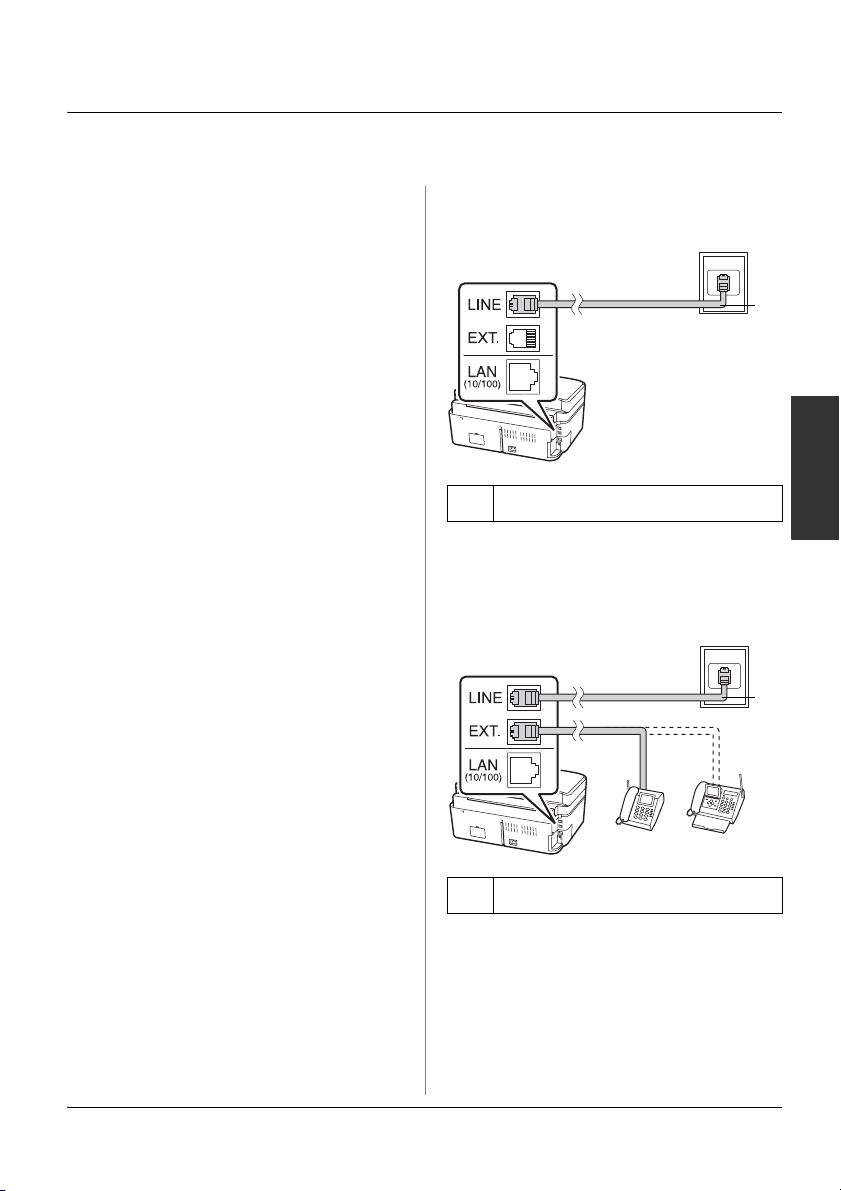
Fax beállítása
Ezzel a készülékkel úgy lehet faxokat
küldeni, hogy kézzel beírjuk vagy
gyorshívó/csoporthívó listáról kiválasztjuk a
faxszámokat. Testreszabhatja a faxfejléc
információkat, és többféle jelentésnyomtatási
illetve küldési/fogadási beállítás közül
választhat. A készülék úgy is beállítható,
hogy automatikusan fogadja a faxokat, vagy
megerősítést kérjen egy fax fogadása előtt.
Áramellátásra vonatkozó információk
Az áramellátás kikapcsolása
Az áramellátás kikapcsolásakor a
nyomtató átmeneti memóriájában tárolt
alábbi adatok törlődnek.
❏ Faxvételi adatok
❏ A Delayed Fax (Fax küldése később)
opcióban tárolt adatok
❏ Az adat újrahívásra kerül
Ha az áram hosszú ideig ki van kapcsolva,
előfordulhat, hogy az óra is nullázódik,
rendellenességeket idézve elő. A készülék
bekapcsolásakor ellenőrizze az órát.
Energiatakarékossági funkció
13 perc üzemszünetet követően a képernyő
energiatakérosság céljából átkapcsol
fekete színűre.
A P On gomb kivételével bármelyik gomb
megnyomásával visszaállíthatja a kijelző
előző állapotát.
Lásd még, „Automatikus újraindítás egy
áramkiesés után” az Alapvető műveletek
útmutatójában.
Telefon vagy üzenetrögzítő
csatlakoztatása
Kövesse ezeket a lépéseket a készülék
telefon-/ISDN vonalhoz történő
csatlakoztatásához, és egy
telefon/üzenetrögzítő ugyanazon
telefonvonalra/ISDN vonalra történő
csatlakoztatásához, hogy hanghívásokat is
tudjon fogadni.
A telefonvonal csatlakoztatása
a Telefon fali csatlakozóaljzat
A telefonvonal
csatlakoztatása egy
üzenetrögzítőhöz
a Telefon fali csatlakozóaljzat
a
Magyar
a
Fax beállítása 3
Page 4
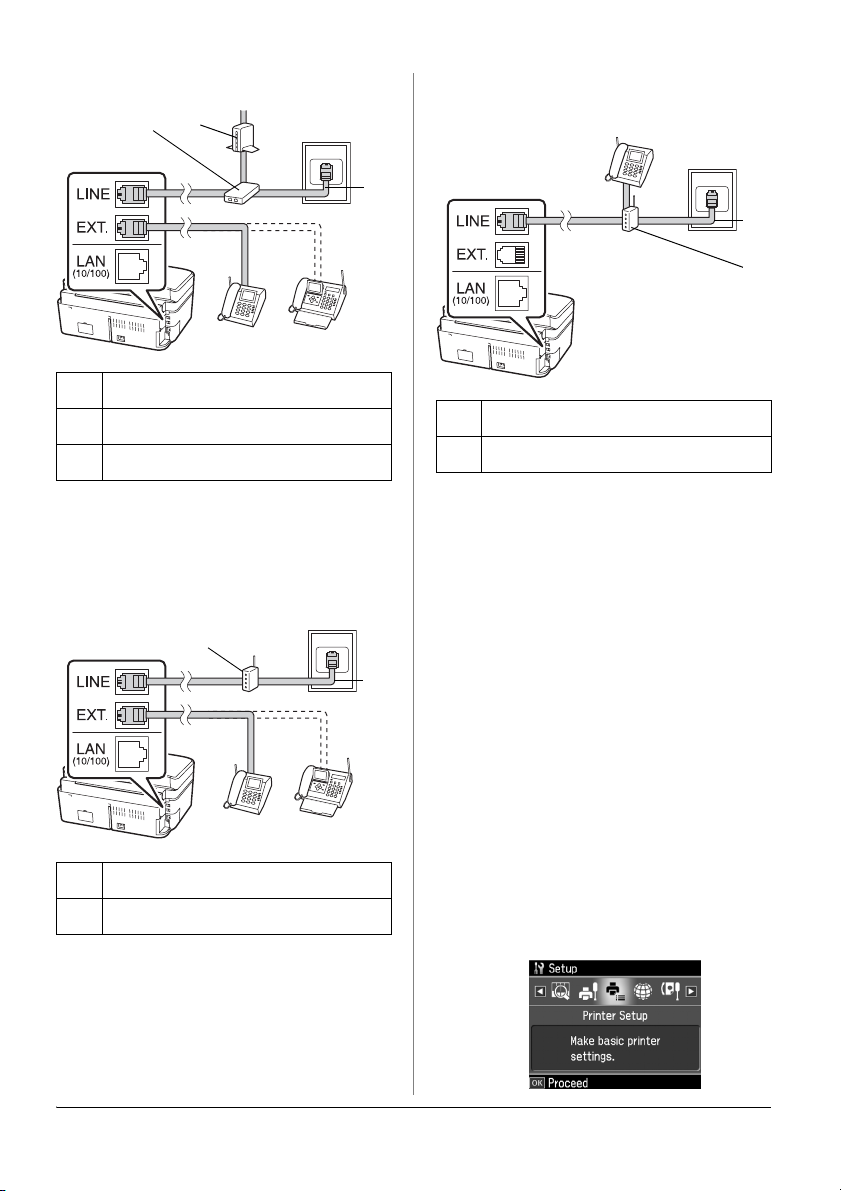
DSL csatlakoztatása
cb
a Telefon fali csatlakozóaljzat
bElosztó
cDSL modem
ISDN csatlakoztatása (két telefonszám)
a
a
b
a ISDN fali csatlakozóaljzat
b Termináladapter vagy ISDN router
Lásd a DSL modemhez mellékelt
dokumentációt.
ISDN csatlakoztatása (egy telefonszám)
b
a ISDN fali csatlakozóaljzat
b Termináladapter vagy ISDN router
Lásd a termináladapterhez vagy ISDN
routerhez mellékelt dokumentációt.
Lásd a termináladapterhez vagy ISDN
routerhez mellékelt dokumentációt.
Faxszolgáltatások beállítása
Fax küldése illetve fogadása előtt
létrehozhat egy faxfejlécet, kijelölheti a
a
faxbeállításokat és beállíthat egy
gyorshívó/csoporthívó listát a gyakran
használt faxszámokhoz.
A kijelölt terület ellenőrzése
A készülék használata előtt ki kell jelölni
azt a területet, ahol a készüléket használja.
1. Nyomja le az l vagy az r gombot a
F Setup (Beáll.) kiválasztásához, majd
nyomja le az OK gombot.
2. Nyomja le az l vagy az r gombot a
Printer Setup (Nyomtató beáll.)
kiválasztásához, majd nyomja le az OK
gombot.
4 Fax beállítása
Page 5
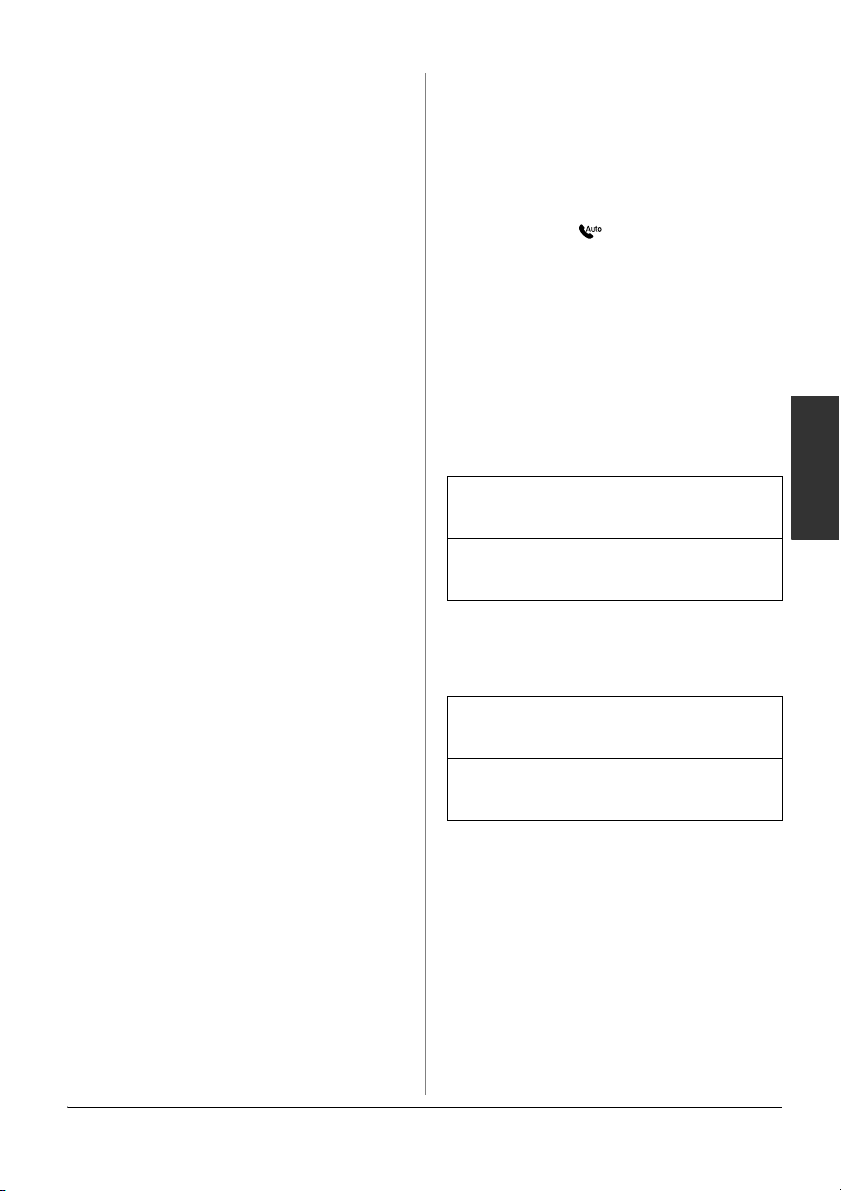
3. Nyomja le az u vagy a d gombot a
Country/Region (Ország/régió)
kiválasztásához, majd nyomja le az OK
gombot.
4. Ha módosítani kell a területet, az
u
vagyd gombbal válassza ki a területet.
5. Nyomja le az OK gombot. Megjelenik
egy információs képernyő.
6. A régió módosításához válassza a Yes
(I) lehetőséget, majd nyomja le az OK
gombot.
Megjegyzés:
❏ A régió módosításának visszavonásához
válassza a No (N) lehetőséget, majd
nyomja le az OK gombot.
❏ A terület módosításakor a faxbeállítások
visszaállítódnak az alapértelmezés
szerinti értékre.
7. Nyomja le a Home gombot az első
képernyőre való visszalépéshez.
Vételi mód átváltása
Ha üzenetrögzítős telefon van
csatlakoztatva, beállíthatja a telefon illetve
a készülék válaszadási idejét; így a
kapcsolat akkor jön létre, miután a másik
fél (fax vagy hívó fél) válaszolt. Ha faxról
van szó, beállíthatja, hogy automatikusan
kezdje meg a fogadást.
Megjegyzés:
A Rings to Answer (Cseng. válaszig) opció a
konkrét régiótól függően nem biztos, hogy
rendelkezésre áll vagy az értéktartomány eltérő
lehet.
1. Nyomja le az l vagy az r gombot az
F Setup (Beáll.) kiválasztásához, majd
nyomja le az OK gombot.
2. Nyomja le az l vagy az r gombot a Fax
Setting (Fax beáll.) kiválasztásához,
majd nyomja le az OK gombot.
3. Nyomja le az u vagy a d gombot a
Communication (Kommunikáció)
kiválasztásához, majd nyomja le az OK
gombot.
4. Nyomja le az u vagy a d gombot a
Rings to Answer (Cseng. válaszig)
kiválasztásához, majd nyomja le az r
gombot.
5. Nyomja le a u vagy d gombot a
válaszadás előtti csörgésszámok
beállításához, majd nyomja le az OK
gombot.
6. Ügyeljen arra, hogy az üzenetrögzítő
válaszadás előtti csörgésszámaként
olyan értéket adjon meg, amely kisebb,
mint a Rings to Answer (Cseng.
válaszig) beállítás.
A beállítás módjára vonatkozó
tudnivalók a telefon
dokumentációjában találhatók.
7. Nyomja le az [Auto Answer/Space]
gombot és kapcsolja be az Auto válasz
módot.
8. Nyomja le az OK gombot.
9. Nyomja le a Home gombot az első
képernyőre való visszalépéshez.
Példaképpen, alkalmazza a következő
eljárást, ha a Rings to Answer (Cseng.
válaszig) értéke öt, az üzenetrögzítő értéke
pedig négy.
Ha a telefont felveszik a negyedik csörgés
előtt, vagy az üzenetrögzítő válaszol a
negyedik csörgésnél
Ha a másik fél egy fax, automatikusan
csatlakozik a készülékhez és megkezdi a
fax fogadását.
Ha a másik fél egy hívó fél, a telefon normál
módon használható, vagy üzenetet
hagyhatnak az üzenetrögzítőn.
Ha tovább csörög az ötödik csörgésig (a
csatlakoztatott telefon nem rendelkezik
üzenetrögzítővel, vagy az üzenetrögzítő ki
van kapcsolva)
A készülék rákapcsolódik a telefonvonalra.
Ha a másik fél egy fax, fogadja a faxot és
megkezdi annak kinyomtatását.
A készülék rákapcsolódik a telefonvonalra.
Ha a másik fél egy hívó fél, akkor is fax
módba lép.
Megjegyzés:
❏ Ha automatikusan megkezdi egy fax
fogadását, a vonal a telefonról átvált a
készülékre, és bontja a telefonnal fennálló
kapcsolatot. Fax fogadásakor tegye le a
kagylót és várjon a művelet befejezéséig.
❏ Ha az Auto Answer mód Off (Ki) van
kapcsolva, a kagyló felemelésével kézi úton
fogadhatja a faxot. (& „Faxok fogadása kézi
úton” oldalon 13)
Magyar
Fax beállítása 5
Page 6
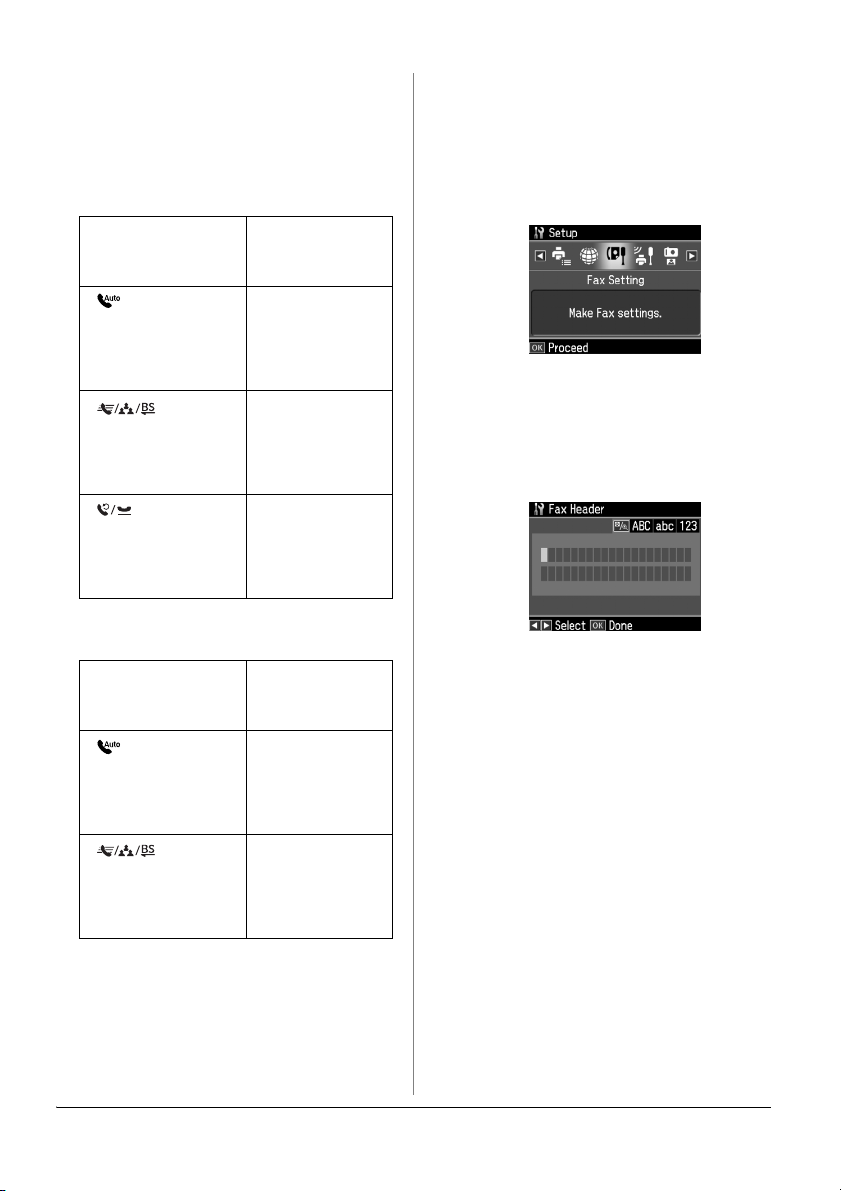
A vezérlőpanel-gombok
használata fax módban
Hívószámok és karakterek Fax módban
történő beírásakor a következő gombok,
valamint a számgombok használhatók.
Hívószám beírása
l, r Balra vagy
jobbra mozgatja
a kurzort.
Fejlécinformációk beírása
1. Nyomja le az l vagy az r gombot az
F Setup (Beáll.) kiválasztásához, majd
nyomja le az OK gombot.
2. Nyomja le az l vagy az r gombot a Fax
Setting (Fax beáll.) kiválasztásához,
majd nyomja le az OK gombot.
[Auto Answer/
Space]
Dial/Group
Dial/Backspace]
[Redial/Pause]
[Speed
Karakterek beírása
l, r Balra vagy
Auto
[
Answer/Space
[
]
Speed
Dial/Group
Dial/Backspace]
Beír egy szóközt
vagy egy
karakterrel
jobbra viszi a
kurzort.
Töröl egy
karaktert vagy
egy szóközzel
balra viszi a
kurzort.
Beilleszt egy
szünetet (-) és
egy karakterrel
jobbra viszi a
kurzort.
jobbra mozgatja
a kurzort.
Beír egy szóközt
vagy egy
karakterrel
jobbra viszi a
kurzort.
Töröl egy
karaktert vagy
egy szóközzel
balra viszi a
kurzort.
3. Nyomja le az u vagy d gombot a
Header (Fejléc) kiválasztásához, majd
nyomja le az OK gombot.
4. Válassza a Fax Header (Fax fejléc)
opciót, majd nyomja le az OK gombot.
Megjelenik a fejlécinformáció beviteli
képernyő.
5. A számbillentyűzettel és a
vezérlőpanelen található többi gombbal
írja be a fejlécinformációkat (& „A
vezérlőpanel-gombok használata fax
módban” oldalon 6). Legfeljebb 40
karakter írható be.
6. Nyomja le az OK gombot. Visszalép a
Header (Fejléc)menübe.
Saját telefonszám beállítása
A fejlécinformáció bevitele után,
beállíthatja vagy módosíthatja a
telefonszám beállításokat.
Fejlécinformációk létrehozása
Fax küldése vagy fogadása előtt
létrehozhat egy faxfejlécet bizonyos
információk (például telefonszám vagy
név) hozzáadásával.
6 Fax beállítása
Page 7
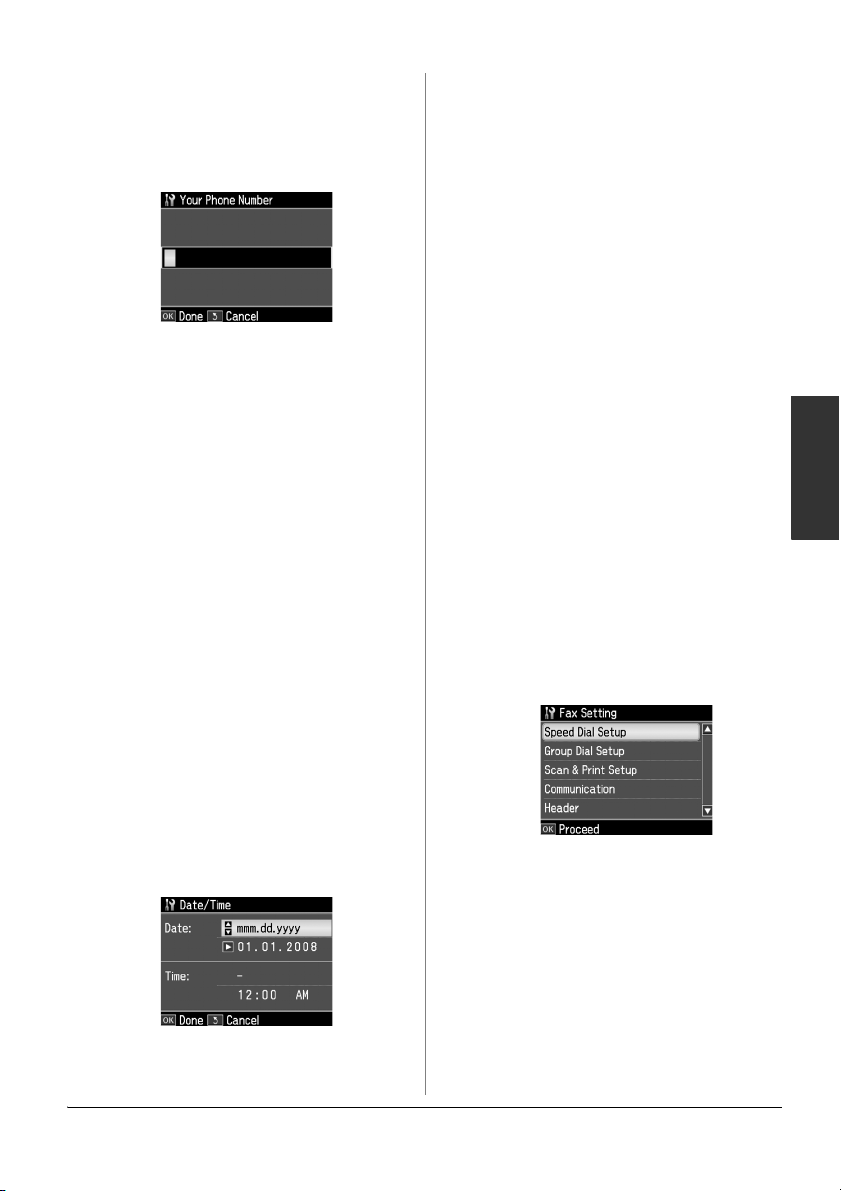
1. Nyomja le egyszer a d gombot a Your
Phone Number (Saját telefonszám)
kiválasztásához a Header (Fejléc)
menüből, majd nyomja le az OK
gombot. Megjelenik a telefonszám
beviteli képernyő.
2. A számbillentyűzettel és a
vezérlőpanelen található többi gombbal
írja be saját telefonszámát (& „A
vezérlőpanel-gombok használata fax
módban” oldalon 6). Legfeljebb 20
számjegy írható be.
Megjegyzés:
Saját telefonszámának beírásakor a „*” gomb
nem működik, a
(nemzetközi telefonhívás) gombként működik.
3. Nyomja le az OK gombot. Visszalép a
Header (Fejléc)menübe.
4. Nyomja le a Home gombot az első
képernyőre való visszalépéshez.
„
#” gomb pedig „+”
Dátum és idő beállítása
Ha még nem állította be a dátumot és az
időt, vagy ha módosítani szeretné a
beállításokat, a Printer Setup (Nyomtató
beáll.) menüből módosíthatja azokat.
1. Nyomja le az l vagy az r gombot a
F Setup (Beáll.) kiválasztásához, majd
nyomja le az OK gombot.
2. Nyomja le az l vagy az r gombot a
Printer Setup (Nyomtató beáll.)
kiválasztásához, majd nyomja le az OK
gombot.
3. Nyomja le az uvagy ad gombot a
Date/Time (Dátum/idő)
majd nyomja le az
kiválasztásához,
OK
gombot.
5. A numerikus billentyűzetről módosítsa
az időt.
6. Az u vagy a d gombbal válasszon 12
órás vagy 24 órás kijelzést, majd nyomja
le az r gombot.
7. A számbillentyűzettel módosítsa az időt.
8. Ha a 12h (12ó) beállítást választotta, az
u vagy a d gombbal jelölje ki az AM
vagy PM beállítást.
9. Nyomja le az OK gombot. Visszatér a
Date/Time (Dátum/idő) ponthoz.
10.Nyomja le a Home gombot az első
képernyőre való visszalépéshez.
Megjegyzés:
A nyári időszámítás kiválasztásához a Daylight
Saving Time (Nyári időszámítás) opciót állítsa
az On (Be) értékre.
A gyorshívó lista beállítása
Létrehozhat egy legfeljebb 60 faxszámból
álló gyorshívó listát, így azok gyorsan
kiválaszthatók a faxoláshoz. Nevek is
hozzáadhatók a címzettek azonosítása
végett, és a gyorshívó lista ki is
nyomtatható.
Új gyorshívó lista létrehozása
1. Nyomja le az l vagy az r gombot az
F Setup (Beáll.) kiválasztásához, majd
nyomja le az OK gombot.
2. Nyomja le az l vagy az r gombot a Fax
Setting (Fax beáll.) kiválasztásához,
majd nyomja le az OK gombot.
3. Nyomja le az OK gombot, hogy
kiválassza a Speed Dial Setup
(Gyorstár. beáll.) lehetőséget.
Magyar
4. Az u vagy a d gombbal válassza ki a
dátumkijelzés típusát, majd nyomja le az
r gombot.
Fax beállítása 7
Page 8
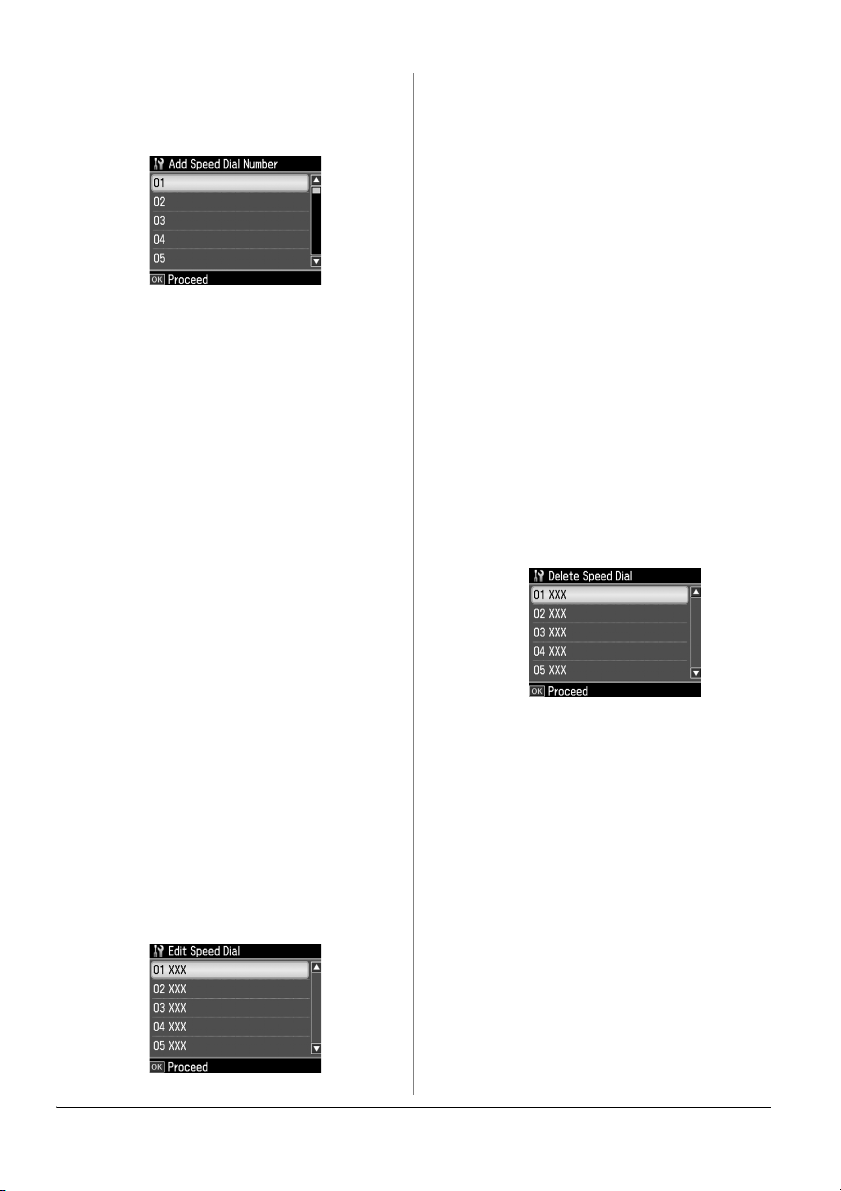
4. Válassza a Create (Létrehoz) opciót,
majd nyomja le az OK gombot.
Megjelennek a rendelkezésre álló
gyorshívó számok.
5. Válassza ki vagy írja be a bejegyezni
kívánt gyorshívó számot. Legfeljebb 60
bejegyzés írható be.
6. Nyomja le az OK gombot.
7. A számbillentyűzettel és a
vezérlőpanelen található többi gombbal
írjon be egy telefonszámot (& „A
vezérlőpanel-gombok használata fax
módban” oldalon 6). Legfeljebb 64
számjegy írható be.
8. Nyomja le az OK gombot.
9. A számbillentyűzettel és a
vezérlőpanelen található többi gombbal
írjon be egy nevet a gyorshívó bejegyzés
azonosításához (& „A
vezérlőpanel-gombok használata fax
módban” oldalon 6). Legfeljebb 30
karakter írható be.
10.Nyomja le az OK gombot. Visszatér a
Create (Létrehoz) ponthoz.
11.Ha egy másik gyorshívó bejegyzést
kíván hozzáadni, nyomja le az OK
gombot és ismételje meg az 5-től 10-ig
terjedő lépéseket.
12.Nyomja le a Home gombot az első
képernyőre való visszalépéshez.
Gyorshívó bejegyzés
szerkesztése
1. A Speed Dial Setup (Gyorstár. beáll.)
menüben válassza az Edit (Szerkesztés)
opciót, majd nyomja le az OK gombot.
Megjelennek a bejegyzett gyorshívó
számok.
2. Válassza ki vagy írja be a szerkeszteni
kívánt gyorshívó számot, majd nyomja
le az OK gombot.
3. A számbillentyűzettel és a
vezérlőpanelen található többi gombbal
szerkessze a telefonszámot (& „A
vezérlőpanel-gombok használata fax
módban” oldalon 6).
4. Nyomja le az OK gombot.
5. A számbillentyűzettel és a
vezérlőpanelen található többi gombbal
szerkessze a gyorshíváshoz tartozó
nevet (& „A vezérlőpanel-gombok
használata fax módban” oldalon 6).
6. Nyomja le az OK gombot. Visszalép a
Speed Dial Setup (Gyorstár. beáll.)
menüponthoz.
7. Nyomja le a Home gombot az első
képernyőre való visszalépéshez.
Gyorshívó bejegyzés törlése
1. A Speed Dial Setup (Gyorstár. beáll.)
menüben válassza a Delete (Törlés)
opciót, majd nyomja le az OK gombot.
Megjelennek a bejegyzett gyorshívó
számok.
2. Válassza ki vagy írja be a törölni kívánt
gyorshívó számot, majd nyomja le az
OK gombot.
3. Megerősítő üzenet jelenik meg. A
bejegyzés törléséhez válassza a Yes (I)
lehetőséget, majd nyomja le az OK
gombot. Visszalép a Speed Dial Setup
(Gyorstár. beáll.) menüponthoz.
Megjegyzés:
A bejegyzés törlésének visszavonásához
válassza a No (N) opciót, majd nyomja le az
OK gombot.
4. Nyomja le a Home gombot az első
képernyőre való visszalépéshez.
8 Fax beállítása
A csoporthívó lista beállítása
A csoporthívó lista lehetővé teszi a
ugyanazon faxüzenet több faxszámra való
gyors elküldését.
Page 9

Egy csoporthívó bejegyzés létrehozása
előtt, gyorshívó bejegyzésként kell
regisztrálnia egy faxszámot. Legfeljebb 60
bejegyzést regisztrálhat gyorshívó és
csoporthívó bejegyzésekkel kombinálva.
Új csoporthívó lista létrehozása
1. Nyomja le az l vagy az r gombot az
F Setup (Beáll.) kiválasztásához, majd
nyomja le az OK gombot.
2. Nyomja le az l vagy az r gombot a Fax
Setting (Fax beáll.) kiválasztásához,
majd nyomja le az OK gombot.
3. Nyomja le a d gombot a Group Dial
Setup (Csoporthívók beáll.)
kiválasztásához, majd nyomja le az OK
gombot.
4. Válassza a Create (Létrehoz) opciót,
majd nyomja le az OK gombot.
Megjelennek a rendelkezésre álló
csoporthívó számok.
5. Válassza ki vagy írja be a bejegyezni
kívánt csoporthívó számot.
6. Nyomja le az OK gombot. A képernyőn
Enter Name (Név) felirat jelenik meg.
7. Nyomja le a billentyűzeten lévő
billentyűket egy név begépelésére a
csoporthívó bejegyzéshez (legfeljebb 30
karakter). Használja a számbillentyűket
az A-től Z-ig terjedő betűk (nagy vagy
kisbetűk), 0-tól 9-ig terjedő számjegyek,
és különböző jelek bevitelére.
8. Nyomja le az OK gombot.
9. Nyomja le az u vagy a d gombot a
csoporthívó listára feljegyezni kívánt
gyorshívó szám kiválasztásához.
10.Nyomja le az r gombot a gyorshívó
bejegyzésnek a csoportos híváshoz való
hozzáadásához.
Megjegyzés:
Nyomja le az l gombot a kiválasztott
gyorshívó bejegyzés törléséhez.
11.Ismételje meg a 9 és 10 lépéseket, újabb
gyorshívó bejegyzések hozzáadására a
csoporthívó listához. Legfeljebb 30
gyorshívó bejegyzést regisztrálhat egy
csoporthívó listán.
12.Nyomja le az OK gombot a csoporthívó
lista létrehozásának befejezéséhez.
13.Nyomja le a Home gombot az első
képernyőre való visszalépéshez.
Csoporthívó bejegyzés
szerkesztése
1. A Group Dial Setup (Csoporthívók
beáll.) menüben válassza a Edit
(Szerkesztés) opciót, majd nyomja le az
OK gombot. Megjelennek a
rendelkezésre álló csoporthívó számok.
2. Válassza ki vagy írja be a szerkeszteni
kívánt csoporthívó számot.
3. Ismételje meg az előző szakasz 6-tól
13-ig terjedő lépéseit, a csoporthívó lista
szerkesztéséhez.
Csoporthívó bejegyzés törlése
1. A Group Dial Setup (Csoporthívók
beáll.) menüben válassza a Delete
(Törlés) opciót, majd nyomja le az OK
gombot. Megjelennek a rendelkezésre
álló csoporthívó számok.
2. Válassza ki vagy írja be a törölni kívánt
csoporthívó számot, majd nyomja le az
OK gombot.
3. Megerősítő üzenet jelenik meg. A
bejegyzés törléséhez válassza a Yes (I)
lehetőséget, majd nyomja le az OK
gombot.
Megjegyzés:
A bejegyzés törlésének visszavonásához
válassza a No (N) opciót, majd nyomja le az
OK gombot.
4. Nyomja le a Home gombot az első
képernyőre való visszalépéshez.
Magyar
Fax beállítása 9
Page 10

Fotók vagy dokumentumok faxolása
Eredeti példányok kezelése
Faxoláskor kiválaszthatja az automatikus
dokumentuma
dagolót vagy a
dokumentumasztalt. Lásd „Eredeti
példányok behelyezése az automatikus
dokumentumadagolóba” és „Eredeti
példányok elhelyezése a
dokumentumasztalon” az Alapvető
műveletek útmutatójában.
Papírkezelés
Faxok fogadása előtt, győződjön meg, hogy
betöltötte az A4 normál papírt a
lapadagolóba. Lásd „Papír betöltése” az
Alapvető műveletek útmutatójában.
Bizonyosodjon meg, hogy az Auto
Reduction (Auto. méretcs.) a On (Be)
(& „Küldés/Fogadás beállításainak
kiválasztása” oldalon 13) értékre van
beállítva.
Megjegyzés:
Ha a bejövő faxoldalak nagyobbak a betöltött
A4-méretnél, a kijelölt Auto Reduction (Auto.
méretcs.) beállításától függően a készülék
lekicsinyítve illeszti a faxméretet, vagy több
oldalra nyomtatja a faxot (&).
Faxok küldése
Fax küldése előtt az eredeti példányt
helyezze az automatikus
dokumentumadagolóba vagy a
dokumentumasztalra. Ezután küldje el a
faxot egy faxszám beírásával, az előző
faxszám újrahívásával vagy egy bejegyzésnek
a gyorshívó listából történő kiválasztásával.
Faxszám beírása vagy újrahívása
1. Nyomja le a Home gombot a K Fax
kiválasztásához, majd nyomja le az OK
gombot.
Megjegyzés:
Amint az eredetit az automata
dokumentumadagolóba helyezi, megjelenik
a(z) ikon.
2. A számbillentyűzeten található
billentyűkkel írja be a faxszámot.
Legfeljebb 64 számjegy írható be.
Ha szeretné újrahívni az utoljára használt
faxszámot, faxszám beírása helyett nyomja le
Redial/Pause
a [
használt faxszám megjelenik az LCD kijelzőn.
] gombot. Az utoljára
Megjegyzés:
❏ Ha módosítani kívánja a Color Mode
(Színmód), akkor nyomja le az u vagy
a d gombot a Color (Szín) vagy a B&W
(F/f) opció kiválasztásához.
❏ Ha módosítani kívánja a felbontást vagy
a kontrasztot, akkor nyomja le az
x Menu gombot, mire megjelenik a Fax
Send Setting (Fax küldés beáll.) opció;
ekkor nyomja le az OK gombot. Nyomja
le az u vagy a d gombot a módosítani
kívánt érték kiválasztásához, majd
nyomja le az r gombot. Beállíthatja vagy
módosíthatja ezeket az értékeket.
❏ Beállíthatja azt az időpontot is, amikor el
kívánja küldeni a faxot (& „Átviteli
időzítő” oldalon 12)
3. Nyomja le az OK gombot. Most a
küldési információ képernyőt láthatja.
4. Nyomja le a x Start gombot.
Megjegyzés:
❏ A színes faxokat nem lehet a
memóriában tárolni, ezért a nyomtató
feltárcsázza a faxszámot és valós időben
faxolja a dokumentumot.
❏ Ha a címzett faxkészüléke csak
fekete-fehérben tud nyomtatni, a
faxadatok automatikusan
fekete-fehérben kerülnek elküldésre,
függetlenül attól, hogy Color (Szín) vagy
B&W (F/f) beállítást választott.
❏ Ha bármikor szeretné megszakítani a
faxolást, nyomja le az y Stop/Clear
gombot.
10 Fotók vagy dokumentumok faxolása
Page 11

5. Ha a dokumentumasztalt használja, az
eredeti példány szkennelése után ez a
képernyő jelenik meg.
Ha egy másik oldalt is szeretne elfaxolni,
akkor nyomja le az
Yes (I)
kiválasztásához, nyissa ki a
dokumentumfedelet, vegye ki az első eredeti
példányt, helyezze el a következő eredeti
példányt és zárja be a dokumentumfedelet.
Ezután nyomja le az
oldal elfaxolásához. Bármely további oldal
faxolásához ismételje meg ezeket a lépéseket.
Ha nem kíván más oldalt faxon elküldeni,
akkor nyomja le az u vagy a d gombot a
No (N) kiválasztásához.
u
vagy ad billentyűt a
OK
gombot a következő
Megjegyzés:
❏
Ha a faxszám foglalt vagy valamilyen más
csatlakozási probléma lép fel, megjelenik
az újrahívási információs képernyő és a
készülék egy perc elteltével újrahívja a
számot. Várjon az újrahívásra, vagy nyomja
le a [
újrahívási visszaszámlálás közben az
azonnali újrahíváshoz.
❏ Az eddig beolvasott dokumentumok 20
másodperc múlva kerülnek elküldésre.
Redial/Pause
] gombot az
Faxszámok gyorshívása/csoportos hívása
1. Nyomja le a Home gombot a K Fax
kiválasztásához, majd nyomja le az OK
gombot.
2. Nyomja le a [
Dial/Backspace
List (Gyorshívó lista)
List (Csoporthívó lista)
3. Nyomja le az u vagy a d gombot a
küldési hívószám beviteléhez, majd
nyomja le az OK gombot.
Nyomja le az OK gombot. Most a küldési
információ képernyőt láthatja.
4. Faxoláshoz ismételje meg az előző részben
található, 4-tól 5-ig terjedő lépéseket.
Megjegyzés:
Ha csoporthívó listát használ csak a B&W
(F/f) opció áll rendelkezésre.
Speed Dial/Group
] gombot a
vagy a
kiválasztásához.
Speed Dial
Group Dial
Adás küldés
Az Adás lehetővé teszi ugyanazon
faxüzenet több faxszámra való gyors
elküldését a gyorshívó/csoporthívó
funkcióval vagy telefonszám beírásával.
Legfeljebb 30 telefonszámra küldheti el.
1. Nyomja le a Home gombot a K Fax
kiválasztásához, majd nyomja le az OK
gombot.
2. Nyomja le a x Menu gombot.
3. Nyomja le az r gombot a Broadcast Fax
(Körfax) kiválasztásához, majd nyomja
le az OK gombot. Ha nem kell
közvetlenül bevinnie a telefonszámot,
akkor folytassa a 6. lépéssel.
4. Nyomja le az r gombot, ha a numerikus
billentyűzetről kíván telefonszámokat
hozzáadni.
5. Nyomja le az OK gombot. Ha egy másik
telefonszámot kíván hozzáadni, akkor
nyomja le a d gombot, majd ismételje
meg a 4-5. lépéseket.
6. A Speed Dial List (Gyorshívó lista) menü
kiválasztásához nyomja le a
Dial/Group Dial/Backspace
nem kell használnia a gyorshívási funkciót,
akkor folytassa a 8. lépéssel.
7. Nyomja le az u vagy a d gombot egy
bejegyzett szám kiválasztásához, majd
nyomja le az r gombot telefonszámok
hozzáadásához. Ez a képernyő jelenik
meg. Ismételje meg ezeket a lépéseket
másik szám hozzáadásához.
Megjegyzés:
A bejegyzés hozzáadásának
visszavonásához nyomja le az l gombot.
8. A Group Dial List (Csoporthívó lista)
menü kiválasztásához nyomja le a
[Speed Dial/Group
Dial/Backspace] gombot. Ha nem kell
használni a csoporthívó funkciót, akkor
folytassa a 10. lépéssel.
[
Speed
] gombot. Ha
Magyar
Fotók vagy dokumentumok faxolása 11
Page 12

9. Nyomja le az uvagy ad gombot egy
bejegyzett szám kiválasztásához, majd
nyomja le az
hozzáadásához. Ez a képernyő jelenik meg.
Ismételje meg ezeket a lépéseket másik szám
hozzáadásához.
r
gombot telefonszámok
Megjegyzés:
A bejegyzés hozzáadásának
visszavonásához nyomja le az l gombot.
10.Nyomja le az OK gombot. Megerősítő
üzenet jelenik meg. Ha módosítani
kívánja a bevitt számot, akkor nyomja le
az y Back gombot, majd ismételje meg a
4-10. lépéseket.
Megjegyzés:
Körfax küldésekor a színmódot nem lehet
módosítani.
11.Hajtsa végre a 4 és 5 lépéseket a „Faxszám
beírása vagy újrahívása” oldalon 10-ből.
Megjegyzés:
Körfax küldésekor csak a B&W (F/f) mód áll
rendelkezésre.
Átviteli időzítő
Megadhatja, hogy mikor szeretné
elküldeni a faxot.
1. Hajtsa végre a „Faxszám beírása vagy
újrahívása” című részben található, 1-től
2-ig terjedő lépéseket (& „Faxszám
beírása vagy újrahívása” oldalon 10). A
faxszámok kiválasztásához használhatja
a gyorshívó vagy a csoporthívó listákat.
2. Nyomja le az x Menu gombot a Fax
Send Settings (Fax küldés beáll.)
megjelenítéséhez, majd nyomja le az
OK gombot.
3. Nyomja le az u vagy a d gombot a
Delayed Fax (Fax küldése később)
opció kiválasztásához, majd nyomja le
az r gombot.
4. Nyomja le az u vagy d gombot az On
(Be) opció kiválasztásához, majd
nyomja le az r gombot.
5. Állítsa be a fax elküldésének időpontját,
majd nyomja le az OK gombot.
6. Visszatér a Fax Send Settings (Fax
küldés beáll.) ponthoz; ezután nyomja le
az OK gombot.
7. Nyomja le az x Start gombot a Fax
megtartásához.
Beolvasás után a fax a megadott
időpontban kerül elküldésre.
Megjegyzés:
Ha bármikor szeretné megszakítani a faxolást,
akkor nyomja le az y Stop/Clear gombot.
Faxok küldése a csatlakoztatott telefonról
Ha telefon csatlakozik a készülékhez, a
kapcsolat létrejötte után is elküldhetők a
faxadatok.
1. Az eredeti példányt helyezze az
automatikus dokumentumadagolóba
vagy a dokumentumasztalra.
2. Tárcsázzon egy számot a nyomtatóhoz
csatlakoztatott telefonról. Ez a
képernyő jelenik meg.
3. Válassza a Send (Küld) opciót, majd
nyomja le az OK gombot.
4. Hajtsa végre a „Fax küldése” című
részben található, 4-től 5-ig terjedő
lépéseket (& „Faxszám beírása vagy
újrahívása” oldalon 10).
12 Fotók vagy dokumentumok faxolása
Page 13

5. Tegye le a kagylót.
Megjegyzés:
Ha bármikor szeretné megszakítani a faxolást,
nyomja le az
y
Stop/Clear
gombot.
Faxok fogadása
A faxokat három módon lehet fogadni.
Faxok automatikus fogadása
Auto Answer módban a készülék
automatikusan fogadja és kinyomtatja a
faxokat.
1. Töltsön A4-méretű normál papírt a
lapadagolóba.
2. Nyomja le az [Auto Answer/Space]
gombot és kapcsolja be az Auto Answer
módot.
Faxok fogadása kézi úton
Ha telefon csatlakozik a készülékhez és az
Auto Answer mód Off (Ki) van kapcsolva,
a kapcsolat létrejötte után fogadhat
faxadatokat.
1. Töltsön A4-méretű normál papírt a
lapadagolóba.
2. Amikor a telefon csörög, vegye fel a
nyomtatóhoz csatlakoztatott telefont.
Ez a képernyő jelenik meg.
1. Töltsön A4-méretű normál papírt a
lapadagolóba.
2. Nyomja le a Home gombot a K Fax
kiválasztásához, majd nyomja le az OK
gombot.
3. Nyomja le az x Menu gombot.
Megjelenik a Fax Send Settings (Fax
küldés beáll.) opció.
4. Nyomja le az r gombot kétszer a Poll to
Receive (Lehívás küldéshez)
kiválasztásához, majd nyomja le az OK
gombot.
5. Gépelje be a másik fél faxszámát.
Faxszámok bevitelére használhatja a
Speed Dial (Gyorstárcsázás) vagy a
Redial (Újrahívás) lehetőséget.
6. Az átvitel megkezdéséhez nyomja az
x Start gombot.
Küldés/Fogadás beállításainak kiválasztása
A készülék úgy van beállítva, hogy a faxok
küldését és fogadását a következő
alapértelmezett beállítások szerint végezze.
Magyar
3. Válassza a Receive (Fogad) opciót,
majd nyomja le az OK gombot.
4. Nyomja le az xStart
fogadásához, majd tegye le a telefonkagylót.
5. A faxok kinyomtatásához nyomja le az
OK gombot.
gombot a fax
Faxok fogadása faxinformációs szolgálattól (Lekérdezés a fogadáshoz)
Ez a funkció egy másik fél faxgépen tárolt,
a termékre vonatkozó információk
összegyűjtésére használható. Ez a funkció
csak akkor áll rendelkezésre, ha a
faxinformációs szolgálatot használja.
Beállítás és
opciók
Resolution
(Felbontás)
Contrast
(Kontrasz)
Leírás
Standard (Normál)
(alapértelmezés), Fine
(Fin.), Photo (Fotó)
A dokumentumok
olvasásakor és
nyomtatásakor használt
felbontást állítja be.
±0 (alapértelmezés), +4 -
-4
A dokumentumok
olvasásakor és
nyomtatásakor használt
kontrasztot állítja be.
Fotók vagy dokumentumok faxolása 13
Page 14

Beállítás és
opciók
Leírás
Beállítás és
opciók
Leírás
Auto
Reduction
(Auto.
méretcs.)
Last
Transmission
Report (Utolsó
átvitel
jelentés)
On (Be)
(alapértelmezés), Off (Ki)
Azt jelzi, hogy a nagy
méretű fogadott faxokat
olyan méretűre
kicsinyíti-e a készülék,
hogy ráférjenek az A4
papírméretre, vagy pedig
eredeti méretben több
lapra nyomtatja-e
azokat.
Off (Ki), On Error (Hiba
es.) (alapértelmezés), On
Send (Küld.k.)
Azt jelzi, hogy a készülék
nyomtasson-e jelentést a
kimenő faxokról, illetve
ezt mikor tegye meg.
Válassza a Off (Ki) opciót
a jelentésnyomtatás
kikapcsolásához;
válassza a On Error
(Hiba es.) opciót, ha
csak hiba esetén
szeretne jelentést
nyomtatni; vagy válassza
a On Send (Küld.k.)
opciót, ha minden
elküldött faxra
vonatkozóan szeretne
jelentést nyomtatni.
DRD All (Ö.) (alapértelmezés),
Single (Egyes), Double
(Dupla), Triple (Tripla),
Double & Triple
(Dupla&tripla)
Ennek az opciónak On
(Be) vagy Off (Ki) értéke
lehet a területtől
függően.
A faxok fogadásához
használni kívánt
válaszadási
csörgésminta típusát
jelzi. Az All (Ö.) (vagy Off
(Ki)) opciótól eltérő
beállítás kiválasztásának
feltétele, hogy előzőleg
elvégezze a
telefonrendszer
beállítását különböző
csörgésminták
használatára.
ECM On (Be)
(alapértelmezés), Off (Ki)
Azt jelzi, hogy
használja-e a Error
Correction Mode az
észlelt hibákkal fogadott
faxadatok újbóli
átvitelének automatikus
kérvényezése céljából.
Dial Mode
(Tárcs. m.)
Tone (Hang)
(alapértelmezés), Pulse
(Imp.)
A területtől függően
előfordulhat, hogy ez a
beállítás nem jelenik
meg.
A telefonrendszer típusát
mutatja, amelyhez a
terméket csatlakoztatta.
14 Fotók vagy dokumentumok faxolása
V.34 On (Be)
(alapértelmezés), Off (Ki)
A faxok adásának és
vételének sebességét
jelzi.
On (Be) : 33,6 Kbps és
Off (Ki) : 14,4 Kbps.
Page 15

Beállítás és
opciók
Rings to
Answer
(Cseng.
válaszig)
Dial Tone
Detection
(T-hang
észlelés)
Leírás
1, 2, 3, 4, 5, 6, 7, 8, 9
Az alapértelmezett érték
a területtől függően
változik. Az adott régiótól
függően ez a beállítás
nem biztos, hogy
megjelenik vagy eltérő
lehet az értéktartomány.
A fax automatikus
fogadása előtti
csörgések számát jelzi.
On (Be)
(alapértelmezés), Off (Ki)
Ha ez a beállítás On (Be)
van kapcsolva, a
készülék automatikusan
tárcsáz, ha tárcsahangot
észlel.
Előfordulhat, hogy nem
képes a tárcsahang
észlelésére, ha PBX
(alközpont) vagy TA
(termináladapter)
csatlakozik. Ebben az
esetben állítsa Off (Ki)
értékre.
5. Nyomja le az u vagy d gombot ezen
opciók egyikének kiválasztásához:
❏ Fax Log (Faxnapl)
❏ Last Transmission (Utolsó átvitel)
❏ Speed Dial List (Gyorshívó lista)
❏ Group Dial List (Csoporthívó lista)
❏ Reprint Faxes (Faxok újrany.)
❏ Protocol Trace (Protokoll köv.)
6. Nyomja le az OK gombot.
7. Ha a Fax Log (Faxnapl) ponttól eltérő
bármely más lehetőséget kívánja
választani, akkor folytassa a 8. lépéssel.
A Fax Log (Faxnapl) kinyomtatásához
nyomja le az OK gombot.
Megjegyzés:
A Fax Log (Faxnapl) ellenőrizheti a
folyadékkristályos kijelzővel rendelkező
kezelőtáblán is.
Nyomja le a d gombot a View
(Megtekintés) kiválasztásához, majd
nyomja le az l vagy az r gombot a
bejegyzések közti böngészéshez.
8. Nyomja le az x Start gombot a
kiválasztott jelentés kinyomtatásához.
9. Nyomja le a Home gombot az első
képernyőre való visszalépéshez.
Magyar
Jelentések nyomtatása
1. Töltsön normál papírt a lapadagolóba.
2. Nyomja le a Home gombot a K Fax
kiválasztásához, majd nyomja le az OK
gombot.
3. Nyomja le a x Menu gombot.
4. Nyomja le az l vagy az r gombot a Fax
Report (Fax jelent.) kiválasztásához,
majd nyomja le az OK gombot.
Fotók vagy dokumentumok faxolása 15
Page 16

Problémák megoldása
A nyomtató számítógéppel történő
használatával kapcsolatban lásd az
Alapvető műveletek útmutatót vagy az
online Használati útmutatót.
Hibaüzenetek
Hibaüzenetek Megoldás
No Dial Tone
(Nincs hang)
Fax job
incomplete.
(Fax f. nem kész)
Győződjön meg
arról, hogy a
telefonkábel
megfelelően
csatlakozik és a
telefonvonal
működik.
Problémák és megoldások
Faxolási problémák
❏ Ha problémái adódnak egy fax
elküldésekor, győződjön meg arról,
hogy a telefonkábel megfelelően
csatlakozik, és egy telefon
rákapcsolásával ellenőrizze, hogy a
telefonvonal működik. Győződjön meg
arról is, hogy a címzett faxkészüléke be
van kapcsolva és működik.
❏ Ha problémái adódnak egy fax vétele
közben, győződjön meg arról, hogy a
papír rendesen be van töltve, a
telefonkábel megfelelően csatlakozik,
és a telefonvonal működik.
❏ Ha DSL telefonvonalra csatlakoztatja a
készüléket, a vonalra DSL szűrőt kell
telepíteni, ellenkező esetben a faxolás
nem lehetséges. A szükséges szűrővel
kapcsolatban keresse fel DSL
szolgáltatóját.
❏ Ha a telefonvonallal kapcsolatban
statikai vagy más zajproblémákat észlel,
kapcsolja ki a V.34 beállítást és
próbáljon meg újra a faxolni
(& „Küldés/Fogadás beállításainak
kiválasztása” oldalon 13). Ha a
probléma továbbra is fennáll, akkor
kapcsolja ki az ECM (Hibajavító
üzemmód) beállítást és próbáljon meg
újból faxolni.
Gyári alapérték visszaállítása
1. Nyomja le az l vagy az r gombot a
F Setup (Beáll.) kiválasztásához, majd
nyomja le az OK gombot.
2. Nyomja le az r gombot a Restore
Default Settings (Gyári alapért.
visszaáll.) kiválasztásához, majd nyomja
le az OKgombot.
3. Nyomja le az u vagy d gombot ezen
opciók egyikének kiválasztásához.
❏ Reset Fax Send/Receive Settings
(Fax küld./fogad. beáll
visszaállítása)
❏ Reset Fax Data Settings (Fax adat
beáll-k visszaáll.)
❏ Reset Network Settings (Hálózati
beáll. visszaállítása)
❏ Reset All except Network & Fax
Settings (Mind. visszaáll. a hál. és
fax beáll. kivéve)
❏ Reset All Settings (Minden beáll.
visszaállítása)
4. Nyomja le az OK gombot a kiválasztott
gyári alapértékek visszaállítására.
5. Nyomja le az u gombot a Yes (I)
lehetőség kiválasztásához, majd nyomja
le az OK gombot a gyári alapértékek
visszaállításához.
Megjegyzés:
A gyári alapértékek visszaállításának
visszavonásához válassza a No (N)
lehetőséget, majd nyomja le az OK gombot.
6. Nyomja le a Home gombot az első
képernyőre való visszalépéshez.
16 Problémák megoldása
Page 17

Függelék
Fontos biztonsági
előírások
Mielőtt használatba venné a nyomtatót,
olvassa el az alábbi biztonsági előírásokat:
❏ A nyomtatóhoz csak a mellékelt
tápkábelt használja. Más kábel
használata áramütést okozhat és
tűzveszélyes. Más berendezéssel ne
használja a mellékelt kábelt.
❏ Győződjön meg róla, hogy a tápkábel
megfelel az összes helyi biztonsági
előírásnak.
❏ Csak a címkén feltüntetett
paraméterekkel rendelkező hálózati
feszültséget használjon.
❏ A nyomtatót helyezze olyan fali
csatlakozóaljzat közelébe, ahonnan a
tápkábelt könnyen ki lehet húzni.
❏ Óvja a tápkábelt a sérülésektől és a
kopástól.
❏ Győződjön meg arról, hogy a
hosszabbítóba csatlakoztatott eszközök
összesített áramfelvétele ne haladja meg
a fali csatlakozóaljzat által leadható
maximális értéket.
❏
Ne helyezze a készüléket olyan helyre,
ahol a hőmérséklet és a páratartalom
gyorsan változhat, illetve ahol a készülék
ütődhet, rázkódhat, ahol por szállhat
bele vagy közvetlen napfény érheti.
❏ Ne zárja el és ne fedje le a burkolaton
levő nyílásokat, és ne helyezzen beléjük
tárgyakat.
❏
Helyezze a nyomtatót stabil, sík felületre,
amely minden irányban nagyobb a
készüléknél. A készülék döntött
helyzetben nem működik megfelelően.
Ügyeljen rá, hogy a megfelelő szellőzés
érdekében a nyomtató hátulja legalább
10 cm-re legyen a faltól.
❏ Másolás, nyomtatás és beolvasás közben
ne nyissa fel a lapolvasó egységet.
❏ Ne érintse meg a fehér, lapos kábelt a
nyomtató belsejében.
❏ Ne öntsön folyadékot a nyomtatóra.
❏ Ne használjon a nyomtató közelében
gyúlékony gázokat tartalmazó
aeroszolos termékeket. Az ilyen
termékek használata tüzet idézhet elő.
❏ A dokumentációban ismertetett
eseteket kivéve, ne próbálkozzon a
nyomtató javításával.
❏
Húzza ki a nyomtató hálózati
csatlakozódugóját, a karbantartást pedig
bízza szakképzett szervizszemélyzetre a
következő esetekben: ha a hálózati kábel
vagy a csatlakozódugó megrongálódott;
ha folyadék került a nyomtatóba; ha a
nyomtatót leejtették vagy annak
burkolata megrongálódott; ha a
nyomtató szabálytalanul működik vagy
egyértelmű változás állt be annak
teljesítményében.
❏ A nyomtatót tárolás és szállítás közben
nem szabad megdönteni, oldalára vagy
felfordítva elhelyezni, ellenkező esetben
a tinta kifolyhat a patronból.
❏ Ügyeljen arra, hogy a lapolvasó egység
becsukásakor ne csípje oda az ujját.
❏ Ne nyomja túlságosan erősen a
dokumentumasztalt az eredeti
példányok elhelyezése közben.
❏ Az eredeti példányok kivételével más
dolgot ne tegyen az automatikus
dokumentumadagolóba.
Telefonkészülékre vonatkozó
biztonsági előírások
Telefonkészülék használatakor mindig tegye
meg az alapvető biztonsági óvintézkedéseket
a tűzveszély, áramütési veszély illetve
személyi sérülési veszély csökkentése
érdekében, ide értve a következőket:
❏ A készüléket ne használja víz
közelében.
Magyar
Függelék 17
Page 18

❏ Elektromos vihar idején kerülje a
telefon használatát. Közvetetten
villámcsapásból eredő áramütés
veszélye állhat fenn.
❏ Ne használja a telefont gázszivárgás
bejelentésére a szivárgás közelében.
❏ Későbbi felhasználás végett tartsa ezt a
használati utasítást elérhető
közelségben.
Új-zélandi felhasználók részére:
Általános figyelmeztetés
A távközlési engedély bármely
végberendezés részére történő kiadása
kizárólag azt jelzi, hogy a Telecom
elfogadta, hogy az adott berendezés
megfelel a hálózatához történő csatlakozás
minimális feltételeinek. Nem utal a
terméknek a Telecom részéről történő
jóváhagyására, és semmiféle jótállást nem
biztosít. Legfőképp, nem garantálja azt,
hogy bármely berendezés minden
szempontból megfelelően fog működni egy
másik gyártmányú és típusú, távközlési
engedéllyel rendelkező berendezéssel, és
arra sem utal, hogy bármely termék
kompatibilis lenne a Telecom valamennyi
hálózati szolgáltatásával.
A memóriában tárolt személyes információk
Ez a nyomtató lehetővé teszi nevek és
telefonszámok tárolását a memóriájában,
melyek akkor is megmaradnak, ha az
áramellátás ki van kapcsolva.
Javasoljuk a következő eljárás
végrehajtását a memória törlése céljából,
ha másnak adja a nyomtatót, vagy kidobja
a nyomtatót.
A memória törlése
1. Nyomja le az l vagy az r gombot az
F Setup (Beáll.) kiválasztásához, majd
nyomja le az OK gombot.
2. Nyomja le az l gombot a Restore
Default Settings (Gyári alapért.
visszaáll.) kiválasztásához, majd nyomja
le az OK gombot.
3. Nyomja le az u vagy a d gombot a
Reset All Settings (Minden beáll.
visszaállítása) kiválasztásához, majd le
meg az OK gombot.
4. Nyomja le a u gombot a Yes (I)
kiválasztásához, majd nyomja le az OK
gombot az összes érték
visszaállításához.
Megjegyzés:
A bejegyzés törlésének visszavonásához
válassza a No (N) opciót, majd nyomja le az
OK gombot.
A memóriában tárolt összes adat törlődik.
18 Függelék
Page 19

Fax mód menülista
Fax Menu (Fax menü) a Fax módhoz és Fax Settings (Fax beáll.) a Beállítás Módhoz.
Fax mód
Menü Érték beállítása Leírás
Send to (Címzett) 1, 2, 3, 4, 5, 6, 7, 8, 9,
Color Mode
(Színmód)
0, *, #, -
Color (Szín),
B&W (F/f)
Faxszámok bevitele.
Válassza a színes vagy a fekete-fehér faxolást.
Fax Send Settings (Fax küldés beáll.) a Fax módhoz
Menü Érték beállítása Leírás
Resolution
(Felbontás)
Contrast
(Kontrasz)
Delayed Fax (Fax
küldése később)
Standard (Normál),
Fine (Fin.), Photo (Fotó)
-4 - +4 Akkor válassza ezt az opciót, ha módosítani
Off (Ki), On (Be) (idő) Válassza ezt az opciót az átvitel lefoglalásainak
Akkor válassza ezt az opciót, ha módosítani
kívánja a küldés alatt álló faxadatok felbontását.
kívánja a küldés alatt álló faxadatok kontrasztját.
beállításához.
Broadcast Fax (Körfax) Fax módhoz
Magyar
Függelék 19
Page 20

Menü Érték beállítása Leírás
Add Fax number
(Faxszám
hozzáadása)
Speed Dial List
(Gyorshívó lista)
Group Dial List
(Csoporthívó lista)
r 1, 2, 3, 4, 5, 6, 7, 8,
9, 0, *, #, -
l r u d Válassza ezt az opciót gyorshívó szám
l r u d Válassza ezt az opciót csoporthívó szám
Faxszám manuális bevitele.
hozzáadásához.
hozzáadásához.
Poll to Receive (Lehívás küldéshez) Fax módhoz
Menü Érték beállítása Leírás
Receive From
(Feladó)
1, 2, 3, 4, 5, 6, 7, 8, 9,
0, *, #, -
Írja be a másik fél faxszámát.
Fax Report (Fax jelent.) Fax módhoz
Menü Érték beállítása Leírás
Fax Log (Faxnapl) Print (Nyom.),
Last Transmission
(Utolsó átvitel)
Speed Dial List
(Gyorshívó lista)
Group Dial List
(Csoporthívó lista)
Reprint Faxes
(Faxok újrany.)
Protocol Trace
(Protokoll köv.)
View (Megtekintés)
Kinyomtatja a naplóban levő utolsó kommunikációt (adás és lekérdezéses
vétel).
Kinyomtatja a gyorshívó listát.
Kinyomtatja a csoporthívó listát.
Újra kinyomtatja az eddig fogadott faxokat.
Egy kommunikációra vonatkozóan kinyomtatja a legutóbbi protokoll
nyomkövetést.
Kinyomtatja vagy megjeleníti az összes rögzített
kommunikáció kommunikációs naplóját.
20 Függelék
Page 21

Beállítási mód
Érték beállítása Leírás
Printer Setup
(Nyomtató beáll.)
Fax Setting (Fax beáll.) Beállítás Módhoz
Menü Beállítás és opciók
Speed Dial Setup
(Gyorstár. beáll)
Group Dial Setup
(Csoporthívók beáll.)
Scan & Print Setup
(Szken & ny. beáll.)
Communication
(Kommunikáció)
Header (Fejléc) Fax Header (Fax fejléc)
Kérjük, forduljon az Alapvető műveletek útmutatójához.
Create (Létrehoz), Edit (Szerkesztés), Delete (Törlés)
Create (Létrehoz), Edit (Szerkesztés), Delete (Törlés)
Resolution (Felbontás) Standard (Normál), Fine (Fin.), Photo (Fotó)
Contrast (Kontrasz) -4 - +4
Auto Reduction
(Auto. méretcs.)
Last Transmission
Report (Utolsó átvitel
jelentés)
Dial Mode (Tárcs. m.) *1
DRD All (Ö.), Single (Egyes), Double (Dupla), Triple
ECM On (Be), Off (Ki)
V.34 On (Be), Off (Ki)
Rings to Answer
(Cseng. válaszig) *1
Dial Tone Detection
(T-hang észlelés)
Your Phone Number (Saját telefonszám)
On (Be), Off (Ki)
Off (Ki), On Error (Hibaes.), On Send (Küld.k.)
Tone (Hang), Pulse (Imp.)
(Tripla), Double&Triple (Dupla&tripla) *2
1 - 9
On (Be), Off (Ki)
Magyar
*1 Ez a beállítás nem biztos, hogy kijelzésre kerül vagy az értéktartomány eltérő lehet a konkrét
körzettől függően.
*2 Ez a beállítás régiótól függően módosítja a On (Be) és a Off (Ki) állapotot.
Függelék 21
Page 22

Restore Default Settings (Gyári alapért. visszaáll) beállítás módhoz
Menü Leírás
Reset Fax Send/Receive
Settings (Fax küld./fogad.
beáll visszaállítása)
Reset Fax Data Settings
(Fax adat beáll-k visszaáll.)
Reset Network Settings
(Hálózati beáll.
visszaállítása)
Reset All except Network
& Fax Settings (Mind.
visszaáll. a hál. és fax
beáll. kivéve)
Reset All Settings (Minden
beáll. visszaállítása)
Beállítja a következő paramétereket a gyári értékekre:
Scan & Print Setup (Szken & ny. beáll.) (Resolution
((Felbontás)/Contrast (Kontrasz)/Auto Reduction (Auto.
méretcs.)/Last Transmission Report (Utolsó átvitel jelentés)),
Communication (Kommunikáció) (Dial Mode ((Tárcs.
m.)/DRD/ECM/V.34/Rings to Answer (Cseng. válaszig)/Dial Tone
Detection (T-hang észlelés)).
Beállítja a következő paramétereket a gyári értékekre:
Speed Dial Setup (Gyorstár. beáll), Group Dial Setup
(Csoporthívók beáll.), Header (Fejléc) (Fax Header ((Fax
fejléc)/Your Phone Number (Saját telefonszám)), Fax Log
(Faxnapl).
A hálózati beállításokat visszaállítja a gyári értékekre.
A hálózati és a faxbeállítások kivételével mindent visszaállít a gyári
alapértékre.
Beállítja az összes paramétert a gyári alapértékre.
22 Függelék
Page 23

Magyar
Függelék 23
Page 24

Copyright © 2008 Seiko Epson Corporation. All rights reserved.
